Network Schema:
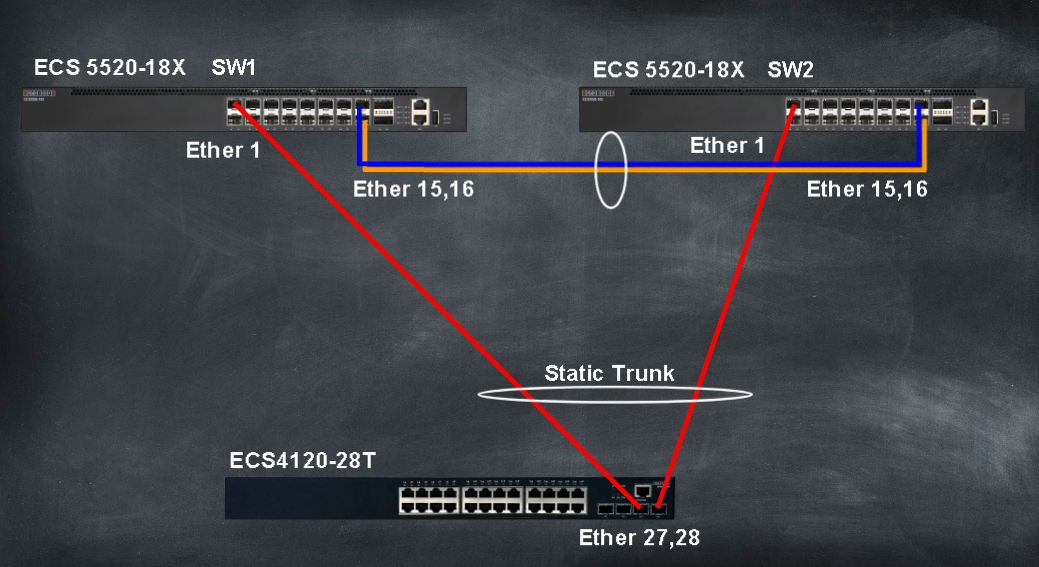
Switch Edgecore Configuration:
ECS5520-18X (หากสังเกตุตาม Network Schema Switch ECS5520-18X ทั้ง 2 ตัวจะตั้งค่าเหมือนกัน)
1. สร้าง Static Trunk ขึ้นมา
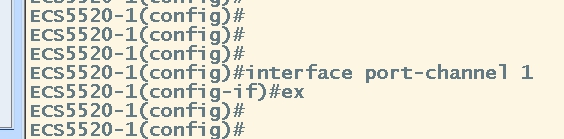
2. ตาม Network Schema จะทำ Multi Peer Link เพื่อทำ MLAG ที่ Interface Port ที่ 15 และ 16 ให้เราตั้งค่าดังนี้
- ปิด Mac Address Learning บน Interface ดังกล่าว
- ปิด Spanning Tree บน Interface ดังกล่าว
- ตั้งค่า Interface ดังกล่าวให้เป็น สมาชิกของ Static Trunk ในตัวอย่างตามภาพประกอบด้านล่างจะกำหนดเป็น channel-group 1

3. ตาม Network Schema ในส่วนของ Interface Port ที่ 1 ของ Switch ECS5520-18X ตัวที่ 1 จะต้อง Uplink ไปยัง Switch ECS4120-28T ดังนั้น Interface Port ดังกล่าวจึงต้องปิด Spanning Tree ด้วยเช่นกัน

4. ตั้งค่า Peer Link ระหว่าง Switch 2 ตัวดังนี้
- สร้าง mlag domain ขึ้นมาและเลือก interface เป็น port-channel ที่เราทำ Static Trunk
- สร้าง group ตาม Static Trunk เพื่อกำหนดว่า Interface Port ใดเป็น Member ของ mlag domain บ้าง

" ในกรณีที่เป็น Peer Link ที่เป็น 1 Peer จะใช้คำสั่งด้านล่างแทน ( ยกตัวอย่าง Peer Link คือ Interface Port ที่ 16 ) "

ECS4120-28T
1. สร้าง Static Trunk ขึ้นมา
2. ตั้งค่า Interface ดังกล่าวให้เป็น สมาชิกของ Static Trunk ในตัวอย่างตามภาพประกอบด้านล่างจะกำหนดเป็น channel-group 1
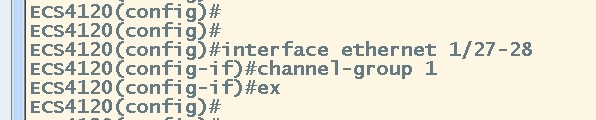
คำสั่งเพิ่มเติมเพื่อตรวจสอบ การทำงานของ MLAG
1. ตรวจสอบสถานะการทำงานของ MLAG Domain Peer Link
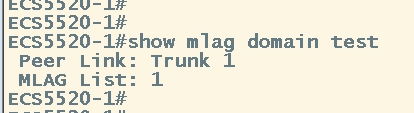
2. ตรวจสอบสถานะการทำงานของ MLAG Group Domain Member

Full Configuration:
ECS5520-18X ตัวที่ 1 (ฝั่งซ้ายตาม Network Schema)
ECS5520-1#configure
ECS5520-1(config)#interface port-channel 1
ECS5520-1(config-if)#ex
ECS5520-1(config)#
ECS5520-1(config)#interface ethernet 1/15-16
ECS5520-1(config-if)#no mac-learning
ECS5520-1(config-if)#spanning-tree spanning-disabled
ECS5520-1(config-if)#channel-group 1
ECS5520-1(config-if)#ex
ECS5520-1(config)#
ECS5520-1(config)#interface ethernet 1/1
ECS5520-1(config-if)#spanning-tree spanning-disabled
ECS5520-1(config-if)#ex
ECS5520-1(config)#
ECS5520-1(config)#mlag domain test peer-link port-channel 1
ECS5520-1(config)#mlag group 1 domain test member ethernet 1/1
ECS5520-1(config)#
ECS5520-18X ตัวที่ 2 (ฝั่งขวาตาม Network Schema) ตั้งค่าเหมือนตัวที่ 1
ECS5520-2#configure
ECS5520-2(config)#interface port-channel 1
ECS5520-2(config-if)#ex
ECS5520-2(config)#
ECS5520-2(config)#interface ethernet 1/15-16
ECS5520-2(config-if)#no mac-learning
ECS5520-2(config-if)#spanning-tree spanning-disabled
ECS5520-2(config-if)#channel-group 1
ECS5520-2(config-if)#ex
ECS5520-2(config)#
ECS5520-2(config)#interface ethernet 1/1
ECS5520-2(config-if)#spanning-tree spanning-disabled
ECS5520-2(config-if)#ex
ECS5520-2(config)#
ECS5520-2(config)#mlag domain test peer-link port-channel 1
ECS5520-2(config)#mlag group 1 domain test member ethernet 1/1
ECS5520-2(config)#
ECS4120-28T
ECS4120#configure
ECS4120(config)#interface port-channel 1
ECS4120(config-if)#ex
ECS4120(config)#
ECS4120(config)#interface ethernet 1/27-28
ECS4120(config-if)#channel-group 1
ECS4120(config-if)#ex
ECS4120(config)#
Firmware Support MLAG ต้องเป็น Version V1.2.10.212 สามารถ Download ได้ที่ Link ต่อไปนี้ครับ http://www.easynetwork.co.th/media/wysiwyg/Article/Edgecore/MLAG_ECS5520-18X/ECS5520_V1.2.10.212.bix
วิธีการทดสอบ ที่ 1
PC A , IP Address 10.10.10.1
PC B, IP Address 10.10.10.88, 10.10.10.89 (จำลองเสมือน Virtualization)
Ping Both IP Address Success 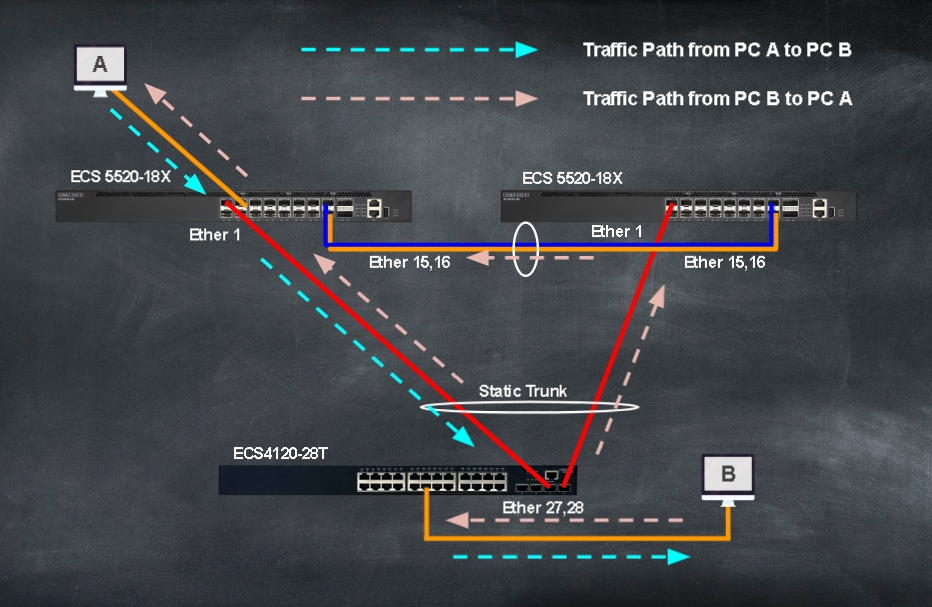
Reference Wireshake:


